Sau khi cài đặt, cấu hình và chạy thử nghiệm Website Joomla! trên máy tính cá nhân (Localhost), Website được đưa lên Host để tham gia vào mạng lưới Internet. Công việc còn lại của người Quản trị (Admin) là phải làm sao cho Website luôn hoạt động ổn định và hiệu quả.
Sau đây là một số công việc cần thiết để tối ưu hóa cho hoạt động của Website Joomla! 1.0.x
Chọn Hosting:
- Đây là công việc đầu tiên và rất quan trọng, đối với Website Joomla! thì nên sử dụng Host Linux với các thông số đáp ứng với yêu cầu của Joomla! (các thông số này hiển thị khi cài đặt Joomla!) để đảm bảo cho việc cài đặt, cấu hình và hoạt động ổn định.
- Tùy theo qui mô của Website mà lựa chọn các gói Hosting phù hợp, đối với các Website nhỏ, mới bắt đầu thì có thể sử dụng Shared Hosting với 100MB dung lượng dĩa cứng và khoảng từ 2 - 4GB Bandwidth là được, sau này nếu cần thiết có thể nâng cấp thêm.
- Vị trí của Server, nơi đặt Website cũng được lựa chọn tùy theo đối tượng truy cập. Nếu Website có nội dung tiếng Việt và chủ yếu phục vụ cho các đối tượng truy cập trong nước thì nên dùng Server đặt tại Việt Nam, khi đó việc truy cập vào Website từ Việt Nam sẽ có tốc độ nhanh hơn từ các quốc gia khác.
- Nên tham khảo các đánh giá từ những người sử dụng Joomla! để có thêm những thông tin cho sự lựa chọn Hosting.
Tối ưu Template:
- Template là giao diện của Website, việc chọn Template đơn giản, phù hợp, đúng chuẩn CSS,... cũng giúp làm tăng tốc độ khi hiển thị trên trình duyệt.
- Kiểm tra mã (Code) trong file index.php và template_css.css của Template để tìm và loại bỏ các mã không cần thiết hoặc bị lỗi.
- Tối ưu các File ảnh bằng cách sử dụng các định dạng thích hợp (jpg/gif/png) cho từng loại ảnh và chọn độ nén để ảnh có dung lượng nhỏ mà vẫn giữ được chất lượng, hạn chế các Java Script, Flash,...
Sử dụng các thành phần mở rộng:
- Nên sử dụng các Component, Module có sẵn trong Joomla! và chỉ cài đặt thêm khi cần thiết.
- Xóa bớt các Component, Module và Mambot nào không sử dụng kể cả các Component, Module và Mambot có sẵn khi cài đặt Joomla, mặc dù đang ở chế độ không sử dụng (Unpublished) nhưng Joomla! vẫn phải truy xuất thông tin từ Database về các Component, Module và Mambot này.
- Xóa bỏ (Uninstall) Component, Module và Mambot bằng cách truy cập vào Menu Installers và chọn Components, Modules hoặc Mambots. Trong Installed ... chọn Component, Module hoặc Mambot nào muốn xóa và nhấn vào biểu tượng Uninstall (nằm phía trên bên phải)
Các chế độ thống kê:
- Chế độ thống kê sẽ ghi lại thông tin vào Database mỗi khi có sự truy cập vào Website hoặc truy xuất dữ liệu trên các trang Web, bỏ chế độ này sẽ giúp tăng tốc độ truy cập.
- Bỏ chế độ này bằng cách truy cập vào Global Configuration -> Chọn Tab Statistics và thiết lập như trong hình.
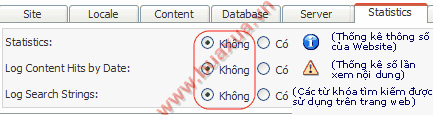
- Lưu ý là hiện nay các Hosting đều có cài đặt sẵn các chức năng thống kê trong Control Panel.
Thông báo lỗi:
- Chức năng thông báo lỗi trong Joomla! sẽ ghi lại các lỗi xảy ra trong quá trình hoạt động của Website. Nếu Website đã hoạt động ổn định thì có thể tắt chức năng này để tăng tốc độ truy cập.
- Bỏ chế độ này bằng cách truy cập vào Global Configuration -> Chọn Tab Server -> Thiết đặt thông số cho Error Reporting là None.
Bộ nhớ đệm:
- Bộ nhớ đệm (Cache) giúp ghi nhớ các dữ liệu được truy xuất lần đầu để sau đó cung cấp các dữ liệu này cho các lần sau, việc này sẽ giúp giảm sự truy xuất dữ liệu trực tiếp từ Database và Website có thể tránh bị quá tải khi có số lượng truy cập cao.
- Mặc nhiên khi cài đặt chế độ Cache của Joomla ở trạng thái tắt (không hoạt động), kích hoạt chế độ này bằng cách truy cập vào Global Configuration -> Chọn Tab Cache, thiết lập Caching là Có (Yes) và điều chỉnh giá trị Cache Time cho phù hợp với Website.
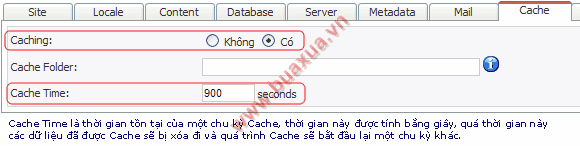
- Chỉ mới có phần nội dung (Content) được Cache, nếu muốn Cache thêm cho Module nào thì truy cập vào Module đó và thiết lập Enable Cache là Yes.

Chức năng nén dữ liệu:
- Nếu Server có hỗ trợ chức năng nén dữ liệu GZIP thì có thể bật chức năng GZIP Page Compression để nén nhỏ dung lượng dữ liệu của trang Web tăng tốc độ truyền tải dữ liệu từ Website về trình duyệt.
- Bật chức năng này bằng cách truy cập vào Global Configuration -> Chọn Tab Server -> thiết lập GZIP Page Compression là Có (Yes).
- Lưu ý: Nếu Server có hiện tượng bị quá tải (Overload) thì nên tắt chức năng này.
Tối ưu hóa các bảng dữ liệu:
- Tối ưu hóa các bảng dữ liệu (Database) sẽ giúp cho việc truy xuất các dữ liệu được nhanh hơn. Sử dụng công cụ phpMyAdmin có trong Control Panel của Hosting, chọn Database và nhấn vào Check All để đánh dấu chọn tất cả các bảng dữ liệu. Trong With Selected chọn Optimize table.
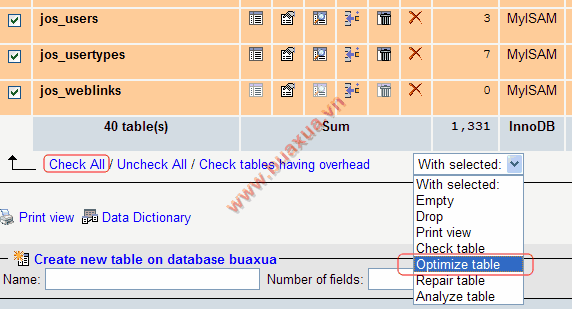
- Lưu ý công việc này nên tiến hành làm định kỳ, có thể khoảng 3 tháng 1 lần.


















